Erkunden von Speech im Azure AI Foundry-Portal
Der Azure KI Speech Dienst transkribiert Sprache in Text und wandelt Text in hörbare Sprache um. Sie könnten Azure KI Speech verwenden, um eine Anwendung zu erstellen, die Besprechungsnotizen transkribiert oder Text aus der Aufnahme von Interviews generiert.
In dieser Übung verwenden Sie Azure KI Speech im Azure AI Foundry-Portal, der Plattform von Microsoft zur Erstellung intelligenter Anwendungen, um Audio mithilfe der integrierten Testfunktionen zu transkribieren.
Erstellen eines Projekts im Azure KI Foundry-Portal
-
Öffnen Sie in einem Webbrowser unter
https://ai.azure.comdas Azure KI Foundry-Portal und melden Sie sich mit Ihren Azure-Anmeldeinformationen an. Schließen Sie alle Tipps oder Schnellstartbereiche, die bei der ersten Anmeldung angezeigt werden. -
Navigieren Sie im Browser zu
https://ai.azure.com/managementCenter/allResourcesund wählen Sie Erstellen aus. Wählen Sie anschließend die Option zum Erstellen einer neuen Azure AI Foundry-Ressource. -
Geben Sie im Assistenten Projekt erstellen einen gültigen Namen für Ihr Projekt ein.
- Erweitern Sie Erweiterte Optionen, um folgende Einstellungen vorzunehmen:
- Abonnement: Ihr Azure-Abonnement
- Ressourcengruppe: Erstellen oder wählen Sie eine Ressourcengruppe aus.
- Region: Wählen Sie einen der folgenden Standorte aus:
- East US
- Frankreich, Mitte
- Korea, Mitte
- Europa, Westen
- USA (Westen)
Warten Sie, bis Ihr Projekt und Hub erstellt wurden.
-
Wenn das Projekt erstellt wird, gelangen Sie zu einer Übersichtsseite der Projektdetails.
-
Wählen Sie im Menü auf der linken Seite des Bildschirms Playgrounds.
- Wählen Sie auf der Seite Playgrounds die Kachel Speech-Playground aus, um einige Azure KI Speech-Funktionen auszuprobieren.
Erkunden von Spracherkennung im Speech-Playground von Azure AI Foundry
Probieren wir die Spracherkennung im Speech-Playground von Azure AI Foundry aus.
-
Scrollen Sie auf der Seite Speech nach unten und wählen Sie Echtzeit-Transkription unter Sprachfunktionen ausprobieren. Sie werden zum Speech-Playground weitergeleitet.
-
Wählen Sie https://aka.ms/mslearn-speech-files aus, um speech.zip herunterzuladen. Öffnen Sie den Ordner .
-
Wählen Sie unter Dateien hochladen die Option Dateien durchsuchen und navigieren Sie zu dem Ordner, in dem Sie die Datei gespeichert haben. Wählen Sie WhatAICanDo.m4a und dann Öffnen aus.
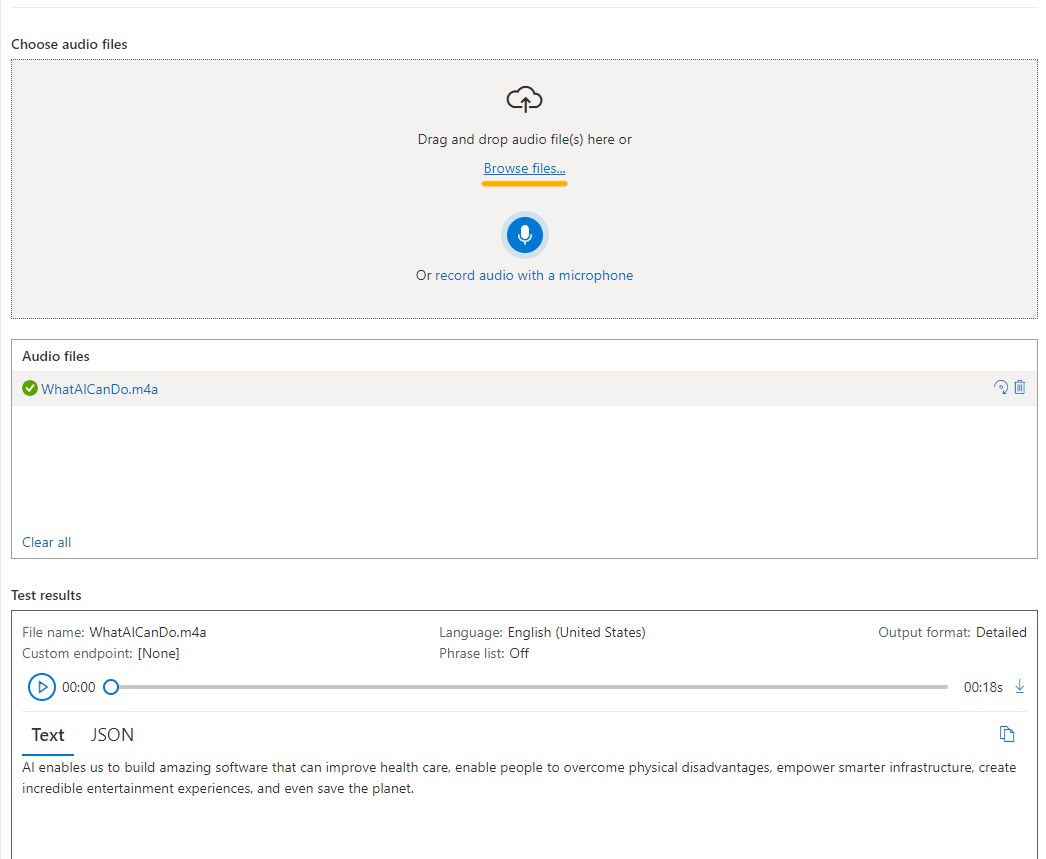
-
Der Speech-Dienst transkribiert und zeigt den Text in Echtzeit an. Wenn Ihr Computer Lautsprecher hat, können Sie die Aufzeichnung anhören, während der Text transkribiert wird.
-
Überprüfen Sie die Ausgabe. Der Text sollte erfolgreich erkannt und transkribiert worden sein.
In dieser Übung haben Sie Azure KI Speech-Dienste im Speech-Playground von Azure AI Foundry ausprobiert. Anschließend haben Sie die Echtzeittranskription verwendet, um eine Audioaufzeichnung zu transkribieren. Sie konnten sehen, wie die Texttranskription generiert wurde, während die Audiodatei wiedergegeben wurde.
Bereinigen
Wenn Sie nicht vorhaben, weitere Übungen zu machen, löschen Sie alle Ressourcen, die Sie nicht mehr benötigen. Dadurch werden unnötige Kosten vermieden.
- Öffnen Sie das Azure-Portal und wählen Sie die Ressourcengruppe aus, die die Ressource enthält, die Sie erstellt haben.
- Wählen Sie die Ressource, dann Löschen und anschließend Ja aus, um den Löschvorgang zu bestätigen. Die Ressource wird dann gelöscht.
Weitere Informationen
In dieser Übung wurden nur einige von vielen Funktionen des Sprachdienstes veranschaulicht. Weitere Informationen über die Möglichkeiten dieses Diensts finden Sie auf der Seite Sprachdienste.